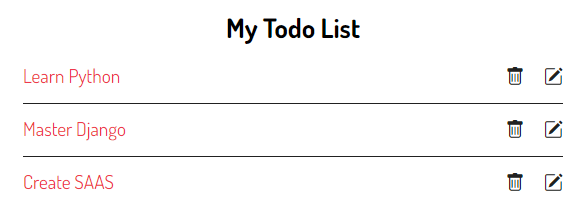Класс Django DeleteView в в Python — использование на примерах
Класс Django DeleteView используется для определения представления на основе класса, которое удаляет существующий объект в Python.
- Создание класса Django DeleteView
- Создание шаблона task_confirm_delete.html
- Определение маршрута
- Включая ссылку для удаления задачи
Создание класса Django DeleteView
Класс Django DeleteView позволяет определить представление на основе класса, которое отображает страницу подтверждения и удаляет существующий объект.
Если метод HTTP-запроса — GET, то представление DeleteView отобразит страницу подтверждения. Однако если запрос — POST, то представление DeleteView удалит объект.
Чтобы использовать класс DeleteView, необходимо определить класс, который наследует его, и добавить атрибуты и методы для переопределения поведения по умолчанию.
Например, ниже определяется класс TaskDelete, который удаляет задачу для приложения Todo:
#...
from django.views.generic.edit import DeleteView, CreateView, UpdateView
from django.contrib import messages
from django.urls import reverse_lazy
from .models import Task
class TaskDelete(DeleteView):
model = Task
context_object_name = 'task'
success_url = reverse_lazy('tasks')
def form_valid(self, form):
messages.success(self.request, "The task was deleted successfully.")
return super(TaskDelete,self).form_valid(form)
#...
В этом примере мы определяем класс TaskDelete, который является подклассом класса DeleteView. Класс TaskDelete имеет следующие атрибуты:
- model указывает класс модели (Task), которая будет удалена.
- context_object_name указывает имя объекта, которое будет передано в шаблон. По умолчанию класс DeleteView использует объект в качестве имени. Однако вы можете переопределить имя с помощью атрибута context_object_name.
- success_url — URL-адрес, на который будет выполнено перенаправление после успешного удаления объекта.
- Метод form_valid() вызывается после успешного удаления объекта. В этом примере мы создаем флэш-сообщение.
По умолчанию класс DeleteView использует шаблон task_confirmation_delete.html, если вы не указали его явно.
Создание шаблона task_confirm_delete.html
Создайте новый файл-шаблон task_confirm_delete.html в приложении templates/todo со следующим кодом:
{%extends 'base.html'%}
{%block content%}
<div class="center">
<form method="post" class="card">
{% csrf_token %}
<h2>Delete Task</h2>
<p>Are you sure that you want to delete "{{task}}"?</p>
<p class="form-buttons">
<input type="submit" class="btn btn-primary" value="Delete">
<a href="{% url 'tasks'%}" class="btn btn-outline">Cancel</a>
</p>
</form>
</div>
{%endblock content%}
Task_confirm_delete.html расширяет шаблон base.html и содержит форму, которая удаляет задачу.
Определение маршрута
Определите новый маршрут в urls.py, который сопоставляет URL-адрес, удаляющий задачу, с результатом метода as_view() класса представления TaskDelete:
from django.urls import path
from .views import(
home,
TaskList,
TaskDetail,
TaskCreate,
TaskUpdate,
TaskDelete
)
urlpatterns = [
path('', home, name='home'),
path('tasks/', TaskList.as_view(),name='tasks'),
path('task/<int:pk>/', TaskDetail.as_view(),name='task'),
path('task/create/', TaskCreate.as_view(),name='task-create'),
path('task/update/<int:pk>/', TaskUpdate.as_view(),name='task-update'),
path('task/delete/<int:pk>/', TaskDelete.as_view(),name='task-delete'),
]
Включая ссылку для удаления задачи
Измените шаблон task_list.html, чтобы добавить ссылку, удаляющую задачу, к каждой задаче в списке задач:
{%extends 'base.html'%}
{%block content%}
<div class="center">
<h2>My Todo List</h2>
{% if tasks %}
<ul class="tasks">
{% for task in tasks %}
<li><a href="{% url 'task' task.id %}" class="{% if task.completed%}completed{%endif%}">{{ task.title }}</a>
<div class="task-controls">
<a href="{%url 'task-delete' task.id %}"><i class="bi bi-trash"></i> </a>
<a href="{%url 'task-update' task.id %}"><i class="bi bi-pencil-square"></i></a>
</div>
</li>
{% endfor %}
{% else %}
<p>🎉 Yay, you have no pending tasks! <a href="{%url 'task-create'%}">Create Task</a></p>
{% endif %}
</ul>
</div>
{%endblock content%}
Если вы нажмете кнопку delete, чтобы удалить задачу из списка, вы увидите следующую страницу подтверждения удаления:
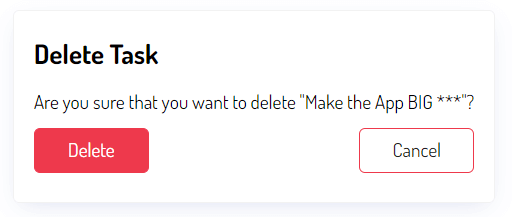
Нажатие кнопки delete удалит задачу из базы данных и перенаправит ее обратно в список задач: